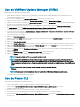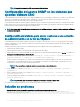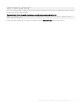Install Guide
Uso de Power CLI
Para actualizar Server Administrator mediante Power CLI:
1 Instale el componente PowerCLI compatible de ESXi en el sistema Windows admitido.
2 Copie el archivo OM-SrvAdmin-Dell-Web-<version>-<bldno>.VIB-ESX<version>i_<bld-revno>.zip al host ESXi.
3 Desplácese hasta el directorio bin.
4
Ejecute Connect-VIServer y suministre el servidor y el resto de las credenciales.
5 Inicie sesión en el host ESXi mediante la CLI de vSphere compatible de ESXi 6.x y cree un almacén de datos.
6 Cree una carpeta OM-SrvAdmin-Dell-Web-<version>-<bldno>.VIB-ESX<version>i en el directorio /vmfs/volumes/<datastore_name>
del host ESXi.
7 Copie el archivo .zip ESXi del host ESXi 6.x en el directorio /vmfs/volumes/<datastore_name>OM-SrvAdmin-Dell-Web-<version>-
<bldno>.VIB-ESX<version>I.
8 Descomprima el archivo .zip en el directorio especicado anteriormente.
9 Ejecute el siguiente comando en Power CLI: Install-VMHostPatch -VMHost <ESXi host IP> - HostPath /vmfs/
volumes/<datastore_name>name>/OMSrvAdmin- Dell-Web-<version>-<-
metadata.zip>.VIBESX<version>i/cross_dell-openmanage-esxi_<version>-metadata.zip
NOTA: Después de instalar el VIB, no se necesita reiniciar el host.
NOTA: Después de una instalación ESXi VIB, los servicios CIM se reinician automáticamente para cargar los proveedores
de Server Administrator (servicio DCIM). Debe esperar de 2 a 3 minutos antes de iniciar sesión desde cualquier servidor
web de Server Administrator. De lo contrario, el inicio de sesión del servidor web de Server Administrator en el host
ESXi podría fallar.
10 Ejecute el siguiente comando para vericar si OpenManage está instalado correctamente en el host: esxcli software vib
list|grep -i open
Se mostrará OpenManage.
NOTA
: Para obtener más información acerca de Power CLI, consulte el sitio web ocial de
VMware.
Uso de VMWare Update Manager (VUM)
Para actualizar Server Administrator con VUM, realice lo siguiente:
1 Instale VMware vSphere 6.x (vCenter Server, vSphere Client y VMware vSphere Update Manager) en un sistema que ejecute el
sistema operativo Windows Server.
2 En el escritorio, haga doble clic en VMware vSphere Client e inicie sesión en vCenter Server.
3 Haga clic con el botón derecho del mouse en Host de vSphere Client y seleccione Nuevo centro de datos.
4 Haga clic con el botón derecho del ratón en Nuevo centro de datos y haga clic en Agregar host. Suministre la información indicada en
las instrucciones en línea para el servidor ESXi.
5 Haga clic con el botón derecho del mouse en el host ESXi agregado en el paso anterior y seleccione Modo de mantenimiento.
6 En Complementos, seleccioneAdministrar complementosDescargar VMware Update Manager (si la descarga se ha realizado
correctamente, el estado es Activado). Siga las instrucciones para instalar el cliente VUM.
7 Seleccione el host ESXi. Haga clic en Update Manager > Vista de administrador > Repositorio de revisiones > Importar revisiones y
siga las instrucciones en línea para cargar el parche correctamente.
Se muestra el paquete sin conexión.
8 Haga clic en Líneas base y grupos.
9 Haga clic en la pestaña crear a partir de valor basal, mencione el valor basal y seleccione la extensión de host como tipo de valor
basal. Complete el resto según las instrucciones.
10 Haga clic en Vista de administrador.
11 Haga clic en Agregar a línea base (frente al nombre de la revisión cargada) y seleccione el nombre de la línea base creada en el paso 8.
Actualización del software de administración de sistemas en VMware ESXi
37